A My Family Tree egy ingyenes genealógiai szoftver Windows PC-hez
Az eszköz, amelyről ma beszélni fogunk, azoknak a segítségére szolgál, akik érdeklődnek családjuk történetének tanulmányozása iránt. Látod, ha a genealógiai kutatásról van szó, soha nem könnyű, de a Családfám segítségével ez sokkal(My Family Tree) könnyebbé válhat. A szoftver néhány napos használatából adódóan megértettük, hogy nagyon egyszerűvé teszi a családfa elkészítését, és nem is beszélve arról, hogy a felhasználói felület sem bonyolult, ami nagy oka annak, hogy könnyen érthető.
Az eszköz mérete alig haladja meg a 6 MB-ot, így nem tarthat túl sokáig, amíg a Windows 10 rendszerű számítógépére kerül. Továbbá tetszik, hogy a felhasználók GEDCOM(GEDCOM) formátumból tölthetik be a meglévő adatokat . És ha Ön az a típusú ember, aki szeretne térképeket és földrajzi helyadatokat hozzáadni, akkor kezdje el.
My Family Tree genealógiai szoftver Windowshoz(Windows)
Vessünk egy pillantást erre az ingyenes genealógiai szoftverre a Windows 10 rendszerhez(Windows 10) .
1] Indítson el egy új családfát(1] Start a new Family Tree)
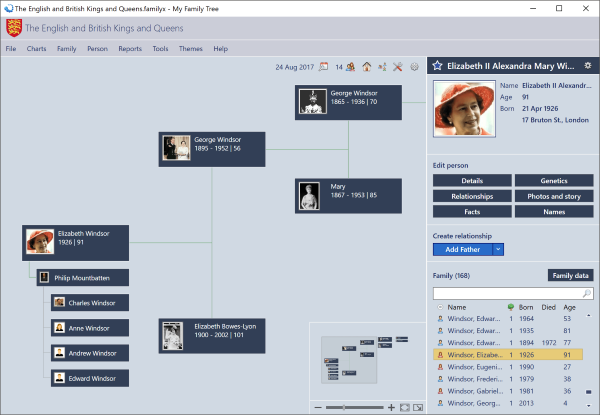
Rendben, tehát amikor új családfáról van szó, egyszerűen kattintson az „Új családfa indítása” lehetőségre. Innentől kezdve a rendszer felkéri, hogy adja hozzá a fa első családtagját. Válassza ki, hogy a személy férfi vagy nő, a nevét, születési helyét és születési dátumát.
Az összes szükséges információ hozzáadása után itt az ideje, hogy megnyomja a Hozzáadás(Add) gombot, hogy továbblépjen a következő részre.
2] Személy szerkesztése(2] Edit Person)
Mostantól előfordulhat, hogy egyesek szükségesnek találják, hogy az alkalmazás használata során további információkat adjanak meg családtagjukról. Ez az a rész, ahol a feladat viszonylag könnyen elvégezhető.
Az emberek hozzáfűzhetik kapcsolatukat a személyhez, egy képet, ha rendelkezésre állnak, többek között azért, hogy az információ a lehető legrészletesebb legyen. Természetesen ezen az úton haladni csak egy lehetőség, de nagyon megéri.
3] Eszközök(3] Tools)
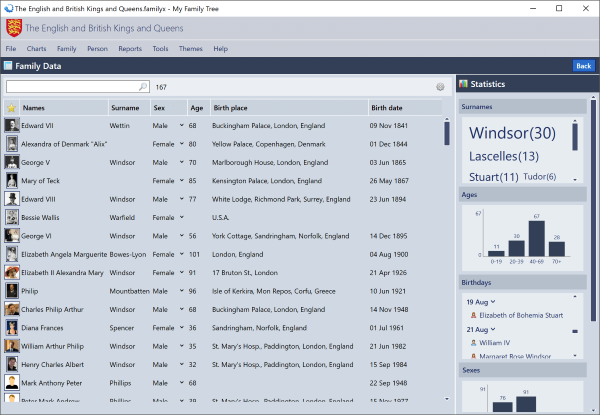
A legfelül van egy lap, amelyen az Eszközök felirat(Tools) szerepel . Ha rákattint, több lehetőség kerül előtérbe, amelyek közül sokat érdemes hosszú távon használni, ha nem, akkor azonnal. Innentől a felhasználó játszhat a Dátum(Date) kalkulátorral és a Fonetikai(Phonetics) kalkulátorral.
Érdekes módon a felhasználók ebből a menüből is hozzáférhetnek a Snipping Tool-hoz. Nagyon szép érintés, és ez a legjobban üdvözlendő.
4] Opciók(4] Options)
Ugyanabból az Eszközök(Tools) menüből a felhasználóknak az Opciók(Options) szakaszt kell találniuk a legalulról. Elég sok játékkal lehet itt játszani, de ne aggódjon amiatt, hogy hatalmas nehézségekbe ütközik a rendelkezésre álló dolgok megértése.
A Beállítások(Options) menü megnyitásával az emberek hozzáférhetnek a Témákhoz(Themes) . Mindazonáltal szem előtt kell tartani, hogy a Témák(Themes) lap fülként is elérhető, így ehhez nem kell felkeresnie az Opciók(Options) menüt, ha csak a szín megváltoztatását szeretné tenni.
Ami a lokalizációt(Localization) illeti , ez az a rész, ahová a felhasználók a nyelvet, a naptárt, a formátumokat és egyéb dolgokat módosítani szeretnék. A(Power) hatékony felhasználók kétségtelenül hálásak lesznek a My Family Tree szolgáltatásban elérhető számos szolgáltatásért .
Azok számára, akiknek fontos az adatvédelem, a Beállítások(Options) részben található erre egy szakasz . A felhasználók automatikusan elrejthetnek bizonyos adatokat, ha úgy kívánják, és ez nagyszerű.
Jelenlegi állapotában élvezzük, amit a My Family Tree(My Family Tree) kínál, és bár néhányunkat nem igazán érdekel a családja táblázatának készítése, mégis jó, ha megvan, amikor eljön az ideje. A My Family(My Family) tree közvetlenül letölthető a hivatalos webhelyről(official website) .
Vessen egy pillantást a Family Tree Maker ingyenes genealógiai szoftverére és az online eszközökre is.(Take a look at Family Tree Maker free genealogy software and online tools too.)
Related posts
Ossza meg fájljait bárkivel a Send Anywhere for Windows PC segítségével
A VirtualDJ egy ingyenes virtuális DJ szoftver Windows PC-hez
Az Alt-Tab Terminator javítja a Windows alapértelmezett ALT-Tab funkcióit
Merevlemez-meghajtók cseréje Windows 11/10 rendszerben a Hot Swap funkcióval
A legjobb ingyenes Menetrend szoftver Windows 11/10 rendszerhez
Ellenőrizze az összeomlott alkalmazást a Windows rendszerben a WinCrashReport segítségével
A legjobb ingyenes Photo to Cartoon online eszközök és szoftverek Windows PC-hez
A legjobb ingyenes molekuláris modellező szoftver Windows 10 rendszerhez
Geek Uninstaller – Hordozható, többfunkciós eltávolító a Windows 10 rendszerhez
Készítsen egyszerű jegyzeteket a PeperNote for Windows 10 segítségével
A Long Path Fixer Tool kijavítja a Path Too Long hibákat a Windows 10 rendszerben
TrIDNet: Azonosítson ismeretlen fájltípust kiterjesztések nélkül a Windows rendszerben
Comet (felügyelt lemezkarbantartó): a Windows Lemezkarbantartó eszköz alternatívája
A legjobb ingyenes Reference Manager szoftver Windows 11/10 rendszerhez
Nézzen digitális TV-t és hallgasson rádiót Windows 10 rendszeren a ProgDVB segítségével
Balabolka: Hordozható ingyenes szöveg-beszéd konvertáló Windows 10 rendszerhez
A Windows elrejtése lehetővé teszi a futó programok elrejtését az asztalról és a tálcáról
A legjobb ingyenes Partition Manager szoftver Windows 11/10 rendszerhez
A legjobb ingyenes vonalkódolvasó szoftver Windows 10 rendszerhez
KeyTweak: A billentyűzet billentyűinek újbóli hozzárendelése és újradefiniálása Windows PC-n
